正则明事务所的统计员小任需要对本所外汇报告的完成情况进行统计分析,并据此计算员工奖金。按照下列要求帮助小任完成相关的统计工作并对结果进行保存:
1. 在考生文件夹下,将“Excel素材.xlsx”文件另存为“Excel.xlsx”(“.xlsx”为文件扩展名),除特殊指定外后续操作均基于此文件,否则不得分。
2. 将文档中以每位员工姓名命名的5个工作表内容合并到一个名为“全部统计结果”的新工作表中,合并结果自A2单元格开始、保持A2~G2单元格中的列标题依次为报告文号、客户简称、报告收费(元)、报告修改次数、是否填报、是否审核、是否通知客户,然后将其他5个工作表隐藏。
3. 在“客户简称”和“报告收费(元)”两列之间插入一个新列、列标题为“责任人”,限定该列中的内容只能是员工姓名高小丹、刘君蠃、王铬争、石明砚、杨晓柯中的一个,并提供输入用下拉箭头,然后根据原始工作表名依次输入每个报告所对应的员工责任人姓名。
4. 利用条件格式“浅红色填充”标记重复的报告文号,按“报告文号”升序、“客户简称”笔划降序排列数据区域。将重复的报告文号后依次增加(1)、(2)格式的序号进行区分(使用西文括号,如13(1)) 。
5. 在数据区域的最右侧增加“完成情况”列,在该列中按以下规则、运用公式和函数填写统计结果:当左侧三项“是否填报”、“是否审核”、“是否通知客户”全部为“是”时显示“完成”,否则为“未完成”,将所有“未完成”的单元格以标准红色文本突出显示。
6. 在“完成情况”列的右侧增加“报告奖金”列,按照下列要求对每个报告的员工奖金数进行统计计算(以元为单位)。另外当完成情况为“完成”时,每个报告多加30元的奖金,未完成时没有额外奖金:
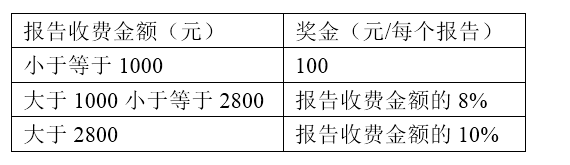
7. 适当调整数据区域的数字格式、对齐方式以及行高和列宽等格式,并为其套用一个恰当的表格样式。最后设置表格中仅“完成情况”和“报告奖金”两列数据不能被修改,密码为空。
8. 打开工作簿“Excel素材2.xlsx”,将其中的工作表Sheetl移动或复制到工作簿“Excel.xlsx”的最右侧。将“Excel.xlsx”中的Sheetl重命名为“员工个人情况统计”,并将其工作表标签颜色设为标准紫色。
9.在工作表“员工个人情况统计”中,对每位员工的报告完成情况及奖金数进行计算统计并依次填入相应的单元格。
10. 在工作表“员工个人情况统计”中,生成一个三维饼图统计全部报告的修改情况,显示不同修改次数(0、1、2、3、4次)的报告数所占的比例,并在图表中标示保留两位小数的比例。图表放置在数据源的下方。
热度🔥2,922
解析:
1.【解题步骤】
步骤:打开考生文件夹下的“Excel素材1.xlsx"素材文件,单击【文件】选项下的“另存为”,在弹出的 “另存为”对话框中将文件保存到考生文件夹下,并命名为“Excel”。
2.【解题步骤】
步骤1:在工作簿中新建一个工作表,命名为“全部统计结果” 。在“高小丹”工作表中,选中A1:G19单元格区域并复制,在“全部统计结果”工作表中选中A2单元格并右击,在弹出的快捷菜单中选择“粘贴选项”-“粘贴”命令;按照同样方法将其余4张工作表中的内容(不包括标题)复制到“全部统计结果”中。
步骤2:在“高小丹”工作表名处,单击鼠标右键,在弹出的快捷菜单中选择“隐藏”命令。按照同样方法,隐藏其余4张工作表。
3.【解题步骤】
步骤1:选中“全部统计结果”工作表的C列,单击鼠标右键,在弹出的快捷菜单中选择“插入”命令插入—个新列,在C2单元格中输入列标题“责任人”。
步骤2:选中C3单元格,单击【数据】选项卡下【数据工具】组中的“数据有效性”下拉按钮,在下拉列表中选择“数据有效性”,弹出“数据有效性”对话框,在“设置”选项卡中,在“允许”下方的列表框中选择“序列”,在“来源”行中输入文本“高小丹:刘君嬴:王铬争:石明砚:杨晓柯”,设置完成后单击 “确定”按钮。
步骤3:选中C3单元格,拖动该单元格右下角的填充柄填充到C94单元格。
步骤4:单击C3单元格右侧的下拉箭头,选择“高小丹”,然后使用填充柄填充到C20单元格;单击C21单元右侧的下拉箭头,选择“刘君嬴”,然后使用填充柄填充到C39单元格;单击C40单元格右侧的下拉箭头,选择“王铬争”,然后使用填充柄填充到C57单元格;单击C58单元格右侧的下拉箭头,选择“石明砚”,然后使用填充柄填充到C74单元格;单击C75单元格右侧的下拉箭头,选择“杨晓柯”,然后使用填充柄填充至C94单元格。
4.【解题步骤】
步骤1:选中“全部统计结果”工作表的A3:A94单元格区域,单击【开始】选项卡下【样式】组中的“条件格式”下拉按钮,在下拉列表中选择“突出显示单元格规则”,在出现的级联菜单中选择“重复值”,弹出“重复值”对话框,单击“设置为”右侧的下拉箭头,在下拉列表框中选择“浅红色填充”,单击 “确定”按钮。
步骤2:选中数据区域中的任一单元格,单击【开始】选项卡下【编辑】组中的“排序和筛选”下拉按钮,在下拉列表中选择“自定义排序”,弹出“排序”对话框,将“主要关键字”设置为“报告文号”,将“次序”设置为“升序”;单击“添加条件”按钮,将“次要关键字”设置为“客户简称”,将“次序”设置为“降序”;单击对话框右上角的“选项”按钮,弹出“排序选项”对话框,在“方法”中选择 “笔划排序”,然后依次单击“确定”按钮。
步骤3:在弹出的“排序提醍”对话框中,釆用默认设置,直接单击“确定”按钮。
步骤4:找到“报告文号”列中,标记为“浅红色填充”的单元格,按照题目要求,分别设置为“042(1)”和“042(2)”。
5.【解题步骤】
步骤1:在“全部统计结果”工作表的I2单元格中输入列标题“完成情况”,在I3单元格中输入公式“=IF(AND(F3="是",G3="是",H3="是")"完成","未完成"")”,输入完成后按Enter键确认输入,拖曳该单元格右下角的填充柄向下填充到I94单元格。
步骤2:选中I3:I94单元格区域,单击【开始】选项卡下【样式】组中的“条件格式”下拉按钮,在下拉列表中选择“突出显示单元格规则”,在级联菜单中选择“其他规则”,弹出“新建格式规则”对话框,在“选择规则类型”列表框中选择“只为包含以下内容的单元格设置格式”,在“编辑规则说明”中将“单元格值”设置为“等于” “未完成”。
步骤3:单击“格式”按钮,弹出“设置单元格格式”对话框,在“字体”选项卡下,将字体“颜色”设置为“标准色”-“红色”。
步骤4:单击“确定”按钮,关闭所有对话框。
6. 【解题步骤】
步骤:在“全部统计结果”工作表的J2单元格中输入列标题“报告奖金”,在J3单元格中输入公式“=IF(I3="完成",IF(D3<=1000,100,IF(D3<=2800,D3*0.08,D3*0.1))+30,IF(D3<=1000,100,IF (D3<=2800,D3*0.08,D3*0.1)))”,输入完成后单击Enter键确认输入,拖曳该单元格右下角的填充柄向下填充到J94单元格。
7. 【解题步骤】
步骤1:选中“报告收费(元)”列和“报告奖金”列,单击鼠标右键,在弹出的快捷菜单中选择“设置单元格格式”,在“设置单元格格式”对话框中将数字类型设置为“货帀”,保留两位小数。
步骤2:选中整个工作表的数据区域,单击【开始】选项卡下【样式】组中的“套用表格格式”下拉按钮,在下拉列表框中选择一种样式。
步骤3:单击【开始】选项卡,在【单元格】组中的“格式”下拉列表中设置行高和列宽。
步骤4:再在“格式”下拉列表中选择“设置单元格格式”,在“设置单元格格式”对话框的“对齐”选项卡中设置“水平对齐”和“垂直对齐”方式均为“居中”;切换到对话框中的“保护”选项卡,取消 “锁定”复选框的勾选,单击“确定”按钮。
步骤5:选中I3:J94数据区域,单击【开始】选项卡下【单元格】组中的“格式”下拉按钮,在下拉列表中选择“锁定单元格”,然后继续在【单元格】组中单击“格式”下拉按钮,在下拉列表中选择“保护工作 表”,弹出“保护工作表”对话框,不设置密码,单击“确定”按钮。
8.【解题步骤】
步骤1: 打开考生文件夹中“Excel素材2.xlsx”,在工作表名“sheet1”中单击鼠标右键,在弹出的快捷菜单中选择“移动或复制”命令,弹出“移动或复制工作表”对话框,在“工作簿”中选择为“Excel.xlsx”;在“下列选定工作表之前”列表框中选择“(移至最后)”,勾选下方的“建立副本”复选框,单击“确定”按钮。
步骤2:关闭“Excel素材2.xlsx”工作簿文本。在“Excel.xlsx”工作運中,双击“sheet1”工作表名称,输入新的工作表名称“员工个人情况统计”;选中该工作表名称,单击鼠标右键,在弹出的快捷菜单中选择“工作表标签颜色”,将工作表标签颜色设置为“标准色”-“紫色”。
9.【解题步骤】
步骤1:单击选中“员工个人情况统计”工作表的B3单元格,输入公式“=COUNTIF(表1[责任人],[@姓名])”,输入完成后单击Enter键确认输入,拖曳该单元格右下角的填充柄向下填充到B7单元格。
步骤2:选中C3单元格,输入公式“=COUNTIFS(表1[责任人],[@姓名]:表1[报告修改次数],0)”,输入完成后单击Enter键确认输入,拖曳该单元格右下角的填充柄向下填充到C7单元格。
步骤3:选中D3单元格,输入公式“=COUNTIFS(表1[责任人],[@姓名]:表1[报告修改次数],1)”,输入完成后 单击Enter键确认输入,拖曳该单元格右下角的填充柄向下填充到D7单元格。
步骤4:选中E3单元格,输入公式“=COUNTIFS(表1[责任人],[@姓名],表1[报告修改次数],2)”,输入完成后 单击Enter键确认输入,拖曳该单元格右下角的填充柄向下填充到E7单元格。
步骤5:选中F3单元格,输入公式“=COUKTffS(表1[责任人],[@姓名],表1[报告修改次数],3)”,输入完成后 单击Enter键确认输入,拖曳该单元格右下角的填充柄向下填充到F7单元格。
步骤6:选中G3单元格,输入公式“=COUMS(表1[责任人],[@姓名],表1[报告修改次数],4)”,输入完成后 单击Enter键确认输入,拖曳该单元格右下角的填充柄向下填充到G7单元格。
步骤7:选中H3单元格,输入公式“=SUMIF(表1[责任人],[@姓名],表1[报告奖金])”,输入完成后单击Enter 键确认输入,拖曳该单元格右下角的填充柄向下填充到H7单元格。
步骤8:选中B8单元格,输入公式“=SUM(B3:B7)”,完成后单击Enter键确认输入,拖曳该单元格右下角的填充柄向右填充到H8单元格。
10【解题步骤】
步骤1:选中“员工个人情况统计”工作表的C8:G8数据区域,单击【插入】选项卡下【图表】组中的“饼图”下拉按钮,在下拉列表中选择“三维饼图”。
步骤2:单击选中插入的饼图对象,单击【图表工具】|【布局】选项卡下【标签】组中的“数据标签”下拉按钮,在下拉列表中选择“其他数据标签选项”,弹出“设置数据标签格式”对话框,在对话框中取消勾选“值”,勾选“百分比”;单击左侧的“数字”选项卡,在右侧的“类别”中选择“百分比”,设置小数位数为“2”,单击“关闭”按钮。
步骤3:单击选中整个图表,在【图表工具】|【设计】选项卡下【数据】组中单击“选择数据”按钮, 在弹出的“选择数据源”对话框中单击“切换行/列”按钮,然后单击“水平(分类)轴标签”下的“编辑”按钮。
步骤4:在弹出的“轴标签”对话框中单击折叠按钮,然后在工作表中选择C2:G2单元格区域,再次单击折叠按钮,单击“确定”按钮,关闭所有对话框。
步骤5:适当调整图表的大小及位置,使其位于数据源的下方。
步骤6:单击快速访问工具栏中的“保存”按钮,关闭工作簿文件。
1.【解题步骤】
步骤:打开考生文件夹下的“Excel素材1.xlsx"素材文件,单击【文件】选项下的“另存为”,在弹出的 “另存为”对话框中将文件保存到考生文件夹下,并命名为“Excel”。
2.【解题步骤】
步骤1:在工作簿中新建一个工作表,命名为“全部统计结果” 。在“高小丹”工作表中,选中A1:G19单元格区域并复制,在“全部统计结果”工作表中选中A2单元格并右击,在弹出的快捷菜单中选择“粘贴选项”-“粘贴”命令;按照同样方法将其余4张工作表中的内容(不包括标题)复制到“全部统计结果”中。
步骤2:在“高小丹”工作表名处,单击鼠标右键,在弹出的快捷菜单中选择“隐藏”命令。按照同样方法,隐藏其余4张工作表。
3.【解题步骤】
步骤1:选中“全部统计结果”工作表的C列,单击鼠标右键,在弹出的快捷菜单中选择“插入”命令插入—个新列,在C2单元格中输入列标题“责任人”。
步骤2:选中C3单元格,单击【数据】选项卡下【数据工具】组中的“数据有效性”下拉按钮,在下拉列表中选择“数据有效性”,弹出“数据有效性”对话框,在“设置”选项卡中,在“允许”下方的列表框中选择“序列”,在“来源”行中输入文本“高小丹:刘君嬴:王铬争:石明砚:杨晓柯”,设置完成后单击 “确定”按钮。
步骤3:选中C3单元格,拖动该单元格右下角的填充柄填充到C94单元格。
步骤4:单击C3单元格右侧的下拉箭头,选择“高小丹”,然后使用填充柄填充到C20单元格;单击C21单元右侧的下拉箭头,选择“刘君嬴”,然后使用填充柄填充到C39单元格;单击C40单元格右侧的下拉箭头,选择“王铬争”,然后使用填充柄填充到C57单元格;单击C58单元格右侧的下拉箭头,选择“石明砚”,然后使用填充柄填充到C74单元格;单击C75单元格右侧的下拉箭头,选择“杨晓柯”,然后使用填充柄填充至C94单元格。
4.【解题步骤】
步骤1:选中“全部统计结果”工作表的A3:A94单元格区域,单击【开始】选项卡下【样式】组中的“条件格式”下拉按钮,在下拉列表中选择“突出显示单元格规则”,在出现的级联菜单中选择“重复值”,弹出“重复值”对话框,单击“设置为”右侧的下拉箭头,在下拉列表框中选择“浅红色填充”,单击 “确定”按钮。
步骤2:选中数据区域中的任一单元格,单击【开始】选项卡下【编辑】组中的“排序和筛选”下拉按钮,在下拉列表中选择“自定义排序”,弹出“排序”对话框,将“主要关键字”设置为“报告文号”,将“次序”设置为“升序”;单击“添加条件”按钮,将“次要关键字”设置为“客户简称”,将“次序”设置为“降序”;单击对话框右上角的“选项”按钮,弹出“排序选项”对话框,在“方法”中选择 “笔划排序”,然后依次单击“确定”按钮。
步骤3:在弹出的“排序提醍”对话框中,釆用默认设置,直接单击“确定”按钮。
步骤4:找到“报告文号”列中,标记为“浅红色填充”的单元格,按照题目要求,分别设置为“042(1)”和“042(2)”。
5.【解题步骤】
步骤1:在“全部统计结果”工作表的I2单元格中输入列标题“完成情况”,在I3单元格中输入公式“=IF(AND(F3="是",G3="是",H3="是")"完成","未完成"")”,输入完成后按Enter键确认输入,拖曳该单元格右下角的填充柄向下填充到I94单元格。
步骤2:选中I3:I94单元格区域,单击【开始】选项卡下【样式】组中的“条件格式”下拉按钮,在下拉列表中选择“突出显示单元格规则”,在级联菜单中选择“其他规则”,弹出“新建格式规则”对话框,在“选择规则类型”列表框中选择“只为包含以下内容的单元格设置格式”,在“编辑规则说明”中将“单元格值”设置为“等于” “未完成”。
步骤3:单击“格式”按钮,弹出“设置单元格格式”对话框,在“字体”选项卡下,将字体“颜色”设置为“标准色”-“红色”。
步骤4:单击“确定”按钮,关闭所有对话框。
6. 【解题步骤】
步骤:在“全部统计结果”工作表的J2单元格中输入列标题“报告奖金”,在J3单元格中输入公式“=IF(I3="完成",IF(D3<=1000,100,IF(D3<=2800,D3*0.08,D3*0.1))+30,IF(D3<=1000,100,IF (D3<=2800,D3*0.08,D3*0.1)))”,输入完成后单击Enter键确认输入,拖曳该单元格右下角的填充柄向下填充到J94单元格。
7. 【解题步骤】
步骤1:选中“报告收费(元)”列和“报告奖金”列,单击鼠标右键,在弹出的快捷菜单中选择“设置单元格格式”,在“设置单元格格式”对话框中将数字类型设置为“货帀”,保留两位小数。
步骤2:选中整个工作表的数据区域,单击【开始】选项卡下【样式】组中的“套用表格格式”下拉按钮,在下拉列表框中选择一种样式。
步骤3:单击【开始】选项卡,在【单元格】组中的“格式”下拉列表中设置行高和列宽。
步骤4:再在“格式”下拉列表中选择“设置单元格格式”,在“设置单元格格式”对话框的“对齐”选项卡中设置“水平对齐”和“垂直对齐”方式均为“居中”;切换到对话框中的“保护”选项卡,取消 “锁定”复选框的勾选,单击“确定”按钮。
步骤5:选中I3:J94数据区域,单击【开始】选项卡下【单元格】组中的“格式”下拉按钮,在下拉列表中选择“锁定单元格”,然后继续在【单元格】组中单击“格式”下拉按钮,在下拉列表中选择“保护工作 表”,弹出“保护工作表”对话框,不设置密码,单击“确定”按钮。
8.【解题步骤】
步骤1: 打开考生文件夹中“Excel素材2.xlsx”,在工作表名“sheet1”中单击鼠标右键,在弹出的快捷菜单中选择“移动或复制”命令,弹出“移动或复制工作表”对话框,在“工作簿”中选择为“Excel.xlsx”;在“下列选定工作表之前”列表框中选择“(移至最后)”,勾选下方的“建立副本”复选框,单击“确定”按钮。
步骤2:关闭“Excel素材2.xlsx”工作簿文本。在“Excel.xlsx”工作運中,双击“sheet1”工作表名称,输入新的工作表名称“员工个人情况统计”;选中该工作表名称,单击鼠标右键,在弹出的快捷菜单中选择“工作表标签颜色”,将工作表标签颜色设置为“标准色”-“紫色”。
9.【解题步骤】
步骤1:单击选中“员工个人情况统计”工作表的B3单元格,输入公式“=COUNTIF(表1[责任人],[@姓名])”,输入完成后单击Enter键确认输入,拖曳该单元格右下角的填充柄向下填充到B7单元格。
步骤2:选中C3单元格,输入公式“=COUNTIFS(表1[责任人],[@姓名]:表1[报告修改次数],0)”,输入完成后单击Enter键确认输入,拖曳该单元格右下角的填充柄向下填充到C7单元格。
步骤3:选中D3单元格,输入公式“=COUNTIFS(表1[责任人],[@姓名]:表1[报告修改次数],1)”,输入完成后 单击Enter键确认输入,拖曳该单元格右下角的填充柄向下填充到D7单元格。
步骤4:选中E3单元格,输入公式“=COUNTIFS(表1[责任人],[@姓名],表1[报告修改次数],2)”,输入完成后 单击Enter键确认输入,拖曳该单元格右下角的填充柄向下填充到E7单元格。
步骤5:选中F3单元格,输入公式“=COUKTffS(表1[责任人],[@姓名],表1[报告修改次数],3)”,输入完成后 单击Enter键确认输入,拖曳该单元格右下角的填充柄向下填充到F7单元格。
步骤6:选中G3单元格,输入公式“=COUMS(表1[责任人],[@姓名],表1[报告修改次数],4)”,输入完成后 单击Enter键确认输入,拖曳该单元格右下角的填充柄向下填充到G7单元格。
步骤7:选中H3单元格,输入公式“=SUMIF(表1[责任人],[@姓名],表1[报告奖金])”,输入完成后单击Enter 键确认输入,拖曳该单元格右下角的填充柄向下填充到H7单元格。
步骤8:选中B8单元格,输入公式“=SUM(B3:B7)”,完成后单击Enter键确认输入,拖曳该单元格右下角的填充柄向右填充到H8单元格。
10【解题步骤】
步骤1:选中“员工个人情况统计”工作表的C8:G8数据区域,单击【插入】选项卡下【图表】组中的“饼图”下拉按钮,在下拉列表中选择“三维饼图”。
步骤2:单击选中插入的饼图对象,单击【图表工具】|【布局】选项卡下【标签】组中的“数据标签”下拉按钮,在下拉列表中选择“其他数据标签选项”,弹出“设置数据标签格式”对话框,在对话框中取消勾选“值”,勾选“百分比”;单击左侧的“数字”选项卡,在右侧的“类别”中选择“百分比”,设置小数位数为“2”,单击“关闭”按钮。
步骤3:单击选中整个图表,在【图表工具】|【设计】选项卡下【数据】组中单击“选择数据”按钮, 在弹出的“选择数据源”对话框中单击“切换行/列”按钮,然后单击“水平(分类)轴标签”下的“编辑”按钮。
步骤4:在弹出的“轴标签”对话框中单击折叠按钮,然后在工作表中选择C2:G2单元格区域,再次单击折叠按钮,单击“确定”按钮,关闭所有对话框。
步骤5:适当调整图表的大小及位置,使其位于数据源的下方。
步骤6:单击快速访问工具栏中的“保存”按钮,关闭工作簿文件。
复制题目向AI提问

扫码免费计算机二级刷题
2025年计算机等级考试题库
推荐
为了防止信息被别人窃取,可以设置开机密码,下列密码设置最安全的是()。
在E-R图中,用来表示实体联系的图形是( )。
触发器是一种特殊的存储过程,它是由用户对数据的更改操作自动引发执行的。下列数据库控制中,适于用触发器实现的是()
在无线局域网中,客户端设备用来访问接入点(AP)的唯一标识是()
某出版社的编辑小刘手中有一篇有关财务软件应用的书稿"会计电算化节节高升.docx",打开该文档,按下列要求帮助小刘对书稿进行排版操作并按原文件名进行保存:1. 按下列要求进行页面设置:纸张大小16开,对称页边距,上边距2.5厘米、下边距2厘米,内侧边距2.5厘米、外侧边距2厘米,装订线1厘米,页脚距边界1.0厘米。2. 书稿中包含三个级别的标题,分别用"(一级标题)"、"(二级标题)"、"(三级标题)"字样标出。对书稿应用样式、多级列表并对样式格式进行相应修改。3. 样式应用结束后,将书稿中各级标题文字后面括号中的提示文字及括号 "(一级标题)"、"(一级标题)"、"(三级标题)"全部删除。4. 书稿中有若干表格及图片,分别在表格上方和图片下方的说明文字左侧添加形如"表1-1"、"表2-1"、"图1-1"、"图2-1"的题注,其中连字符"-"前面的数字代表章号、"-"后面的数字代表图表的序号,各章节图和表分别连续编号。添加完毕,将样式"题注"的格式修改为仿宋、小五号字、居中。5. 在书稿中用红色标出的文字的适当位置,为前两个表格和前三个图片设置自动引用其题注号。为第2张表格"表1-2好朋友财务软件版本及功能简表"套用一个合适的表格样式、保证表格第1行在跨页时能够自动重复、且表格上方的题注与表格总在一页上。6. 在书稿的最前面插入目录,要求包含标题第1-3级及对应页号。目录、书稿的每一章均为独立的一节,每一节的页码均以奇数页为起始页码。7. 目录与书稿的页码分别独立编排,目录页码使用大写罗马数字(Ⅰ、Ⅱ、Ⅲ……),书稿页码使用阿拉伯数字(1、2、3……)且各章节间连续编码。除目录首页和每章首页不显示页码外,其余页面要求奇数页页码显示在页脚右侧,偶数页页码显示在页脚左侧。8. 将考生文件夹下的图片"Tulips.jpg">设置为本文稿的水印,水印处于书稿页面的中间位置、图片增加"冲蚀"效果。
标签
